Es ist ganz einfachTastatur-Spracheingabe auf dem iPhone aktivieren, anders genannt Sprachdiktat. Dies ist eine Funktion, mit der Sie mit jeder Anwendung, die normalerweise die Tastatur verwenden würde, Text per Sprache eingeben können. Also nur mit deinem voix und Mikrofon von Ihrem Gerät iPhone, du bist befreit von der manuelle Eingabe langer, mühsamer Texte. So können Sie Ihr iPhone als eine Art Diktaphon sehr praktisch, wenn die Zeit knapp ist. So finden Sie in diesem Artikel die Schritte zum folgen afin d 'Spracheingabe aktivieren auf einem iPhone-Gerät und wie man es benutzt. Gutes Lesen!

Die Schritte zum Aktivieren der Tastaturspracheingabe auf dem iPhone
Um die Funktionalität von nutzen zu können Sprachdiktat auf einem iPhone-Gerät muss natürlich zuerst sichergestellt werden, dass die Mikrofon gut sein Activé. Hier sind die Schritte zum Aktivieren des Mikrofons auf einem iPhone sowie die Schritte zum Aktivieren der Spracheingabe der Tastatur auf dem iPhone:
Mikrofon am iPhone aktivieren
- Wir sehen uns im Spiel Einstellungen von Ihrem iPhone
- Drücken Sie Datenschutz
- Drücken Sie Mikrofon und überprüfen Sie, ob die betreffende Anwendung aktiviert ist
Für jede neue Anwendung, die es verwenden möchte, wird systematisch eine Berechtigung für den Zugriff auf das Mikrofon Ihres iPhones angefordert.
Tastatur-Spracheingabe auf dem iPhone aktivieren
Nachdem Sie sichergestellt haben, dass das Mikrofon auf Ihrem iPhone-Gerät aktiviert ist, können Sie nun die Spracheingabe über die Tastatur auf dem iPhone wie folgt aktivieren:
- Geh zum Spiel Einstellungen Telefon
- Eingeben General
- Drücken Sie Tastatur
- Aktivieren Sie die Option Diktat aktivieren
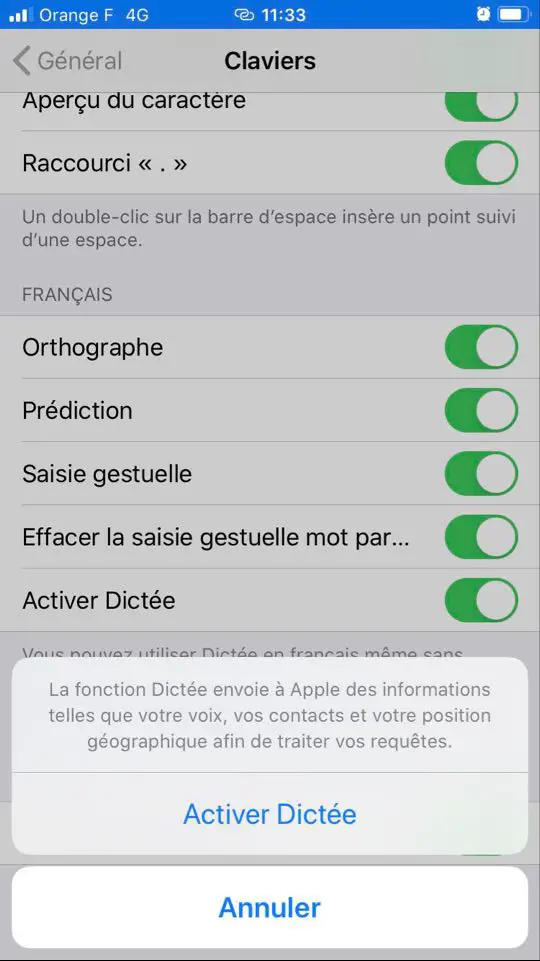
So verwenden Sie die Sprachdiktierfunktion auf dem iPhone
Sobald Sie sich vergewissert haben, dass die Mikrofon sowie Funktionalität Diktat aktivieren auf Ihrem iPhone aktiviert sind, können Sie die Spracheingabe. Gehen Sie wie folgt vor, um Ihrem iPhone Text zu diktieren und als Diktiergerät zu verwenden:
- Tippen Sie auf das winzige Mikrofon ganz rechts in der Suchleiste auf Ihrem iPhone-Bildschirm (dieses winzige Mikrofon kann sich je nach gewünschter App an mehreren Stellen befinden)
- Diktieren Sie Ihren Text in der gewünschten Anwendung (eine Einkaufsliste in Notizen zum Beispiel)
- Wenn Sie mit dem Diktat fertig sind, drücken Sie die kleine Tastatur
Satzzeichen bei der Tastaturspracheingabe auf dem iPhone hinzufügen
Wenn Sie einen professionelleren Text schreiben möchten (z. B. für eine E-Mail oder eine Nachricht), können Sie verwenden Satzzeichen indem man Letzteres direkt ausspricht.
Zum Beispiel müssen Sie Ihrem iPhone diktieren: "Hallo Antoine Komma, ich kann heute Abend nicht beim Abendessen anwesend sein, weil ich ein Problem habe. Ich werde dich so schnell wie möglich kontaktieren. Komma Ich küsse dich Punkt"
Wenn die Nachricht an ihrem Ziel im Formular ankommt „Hallo Antoine, ich kann heute Abend nicht beim Abendessen anwesend sein, weil ich ein Hindernis habe. Ich melde mich so schnell wie möglich bei dir, ich küsse dich. "
Sie können alle Arten von Satzzeichen verwenden, Anführungszeichen öffnen und schließen, Klammern öffnen und schließen, Zeilenumbrüche oder Großbuchstaben hinzufügen.
Sie finden in Dieser Artikel Kommentar Deaktivieren Sie die Siri-Spracherkennung auf einem iPhone.

